Im Folgenden wird beschrieben, wie ein “-10€” Rabatt angelegt und einzelnen Artikeln zugewiesen wird.
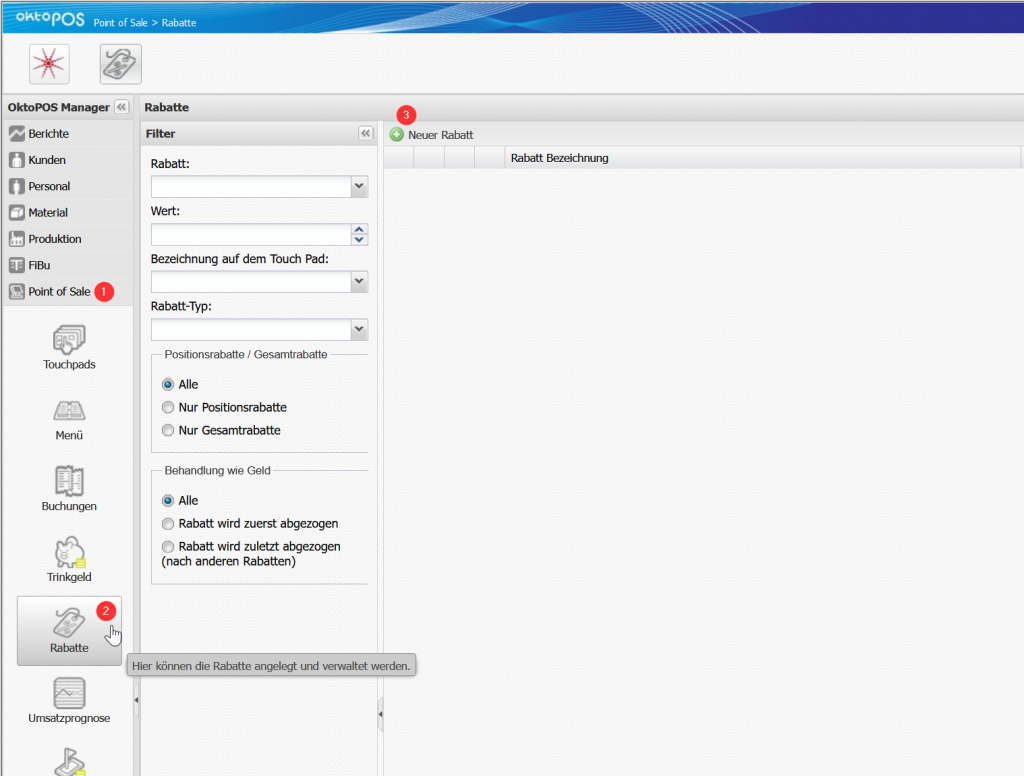
1
Im OktoPOS Manager einloggen
Im Modul „Point of Sale“ die Kachel „Rabatte“ öffnen
Auf das grüne +Symbol für „Neuer Rabatt“ klicken
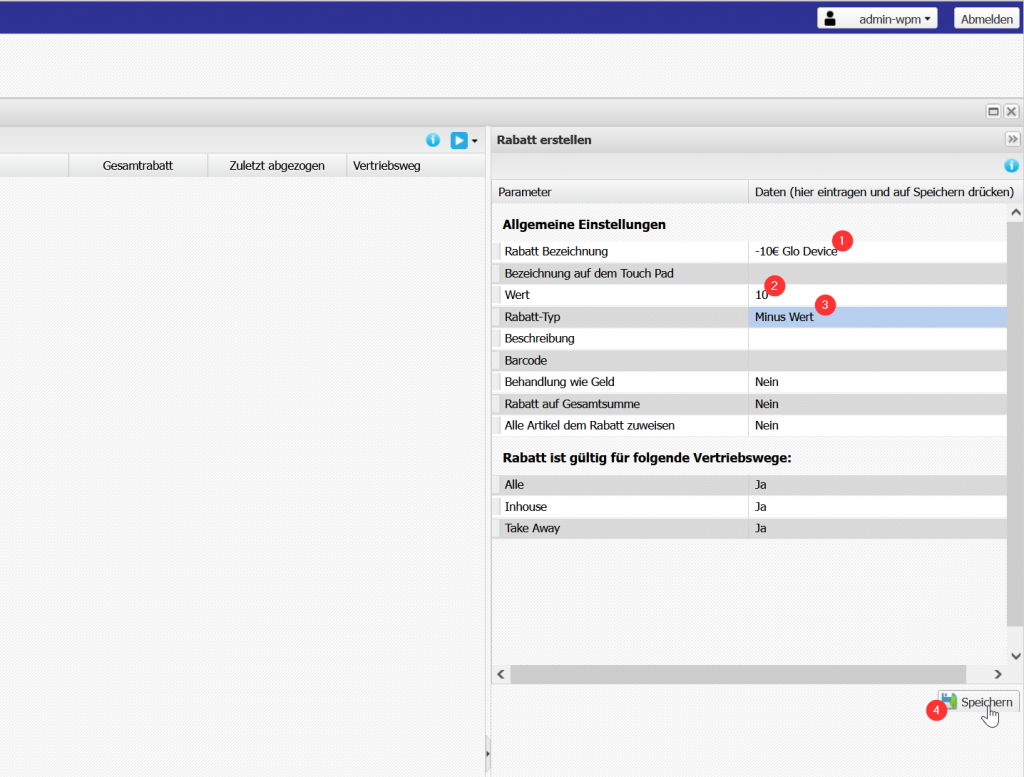
2
Rabatt Bezeichnung eingeben, z.B. „-10€ Glo Device“
Im Feld Wert „10“ eingeben
Im Feld Rabatt-Typ „Minus Wert“ auswählen
Speichern
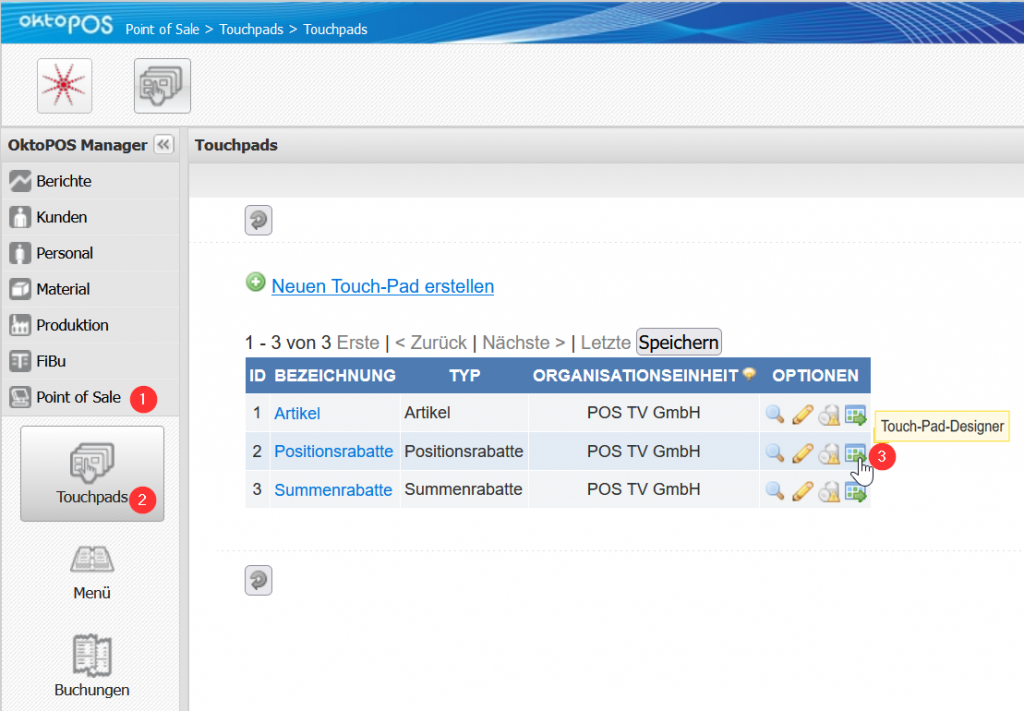
3
Im Menü „Point of Sale“ die Kachel „Touchpads“ auswählen
In der Zeile „Positionsrabatte“ den „Touch-Pad-Designer“ öffnen
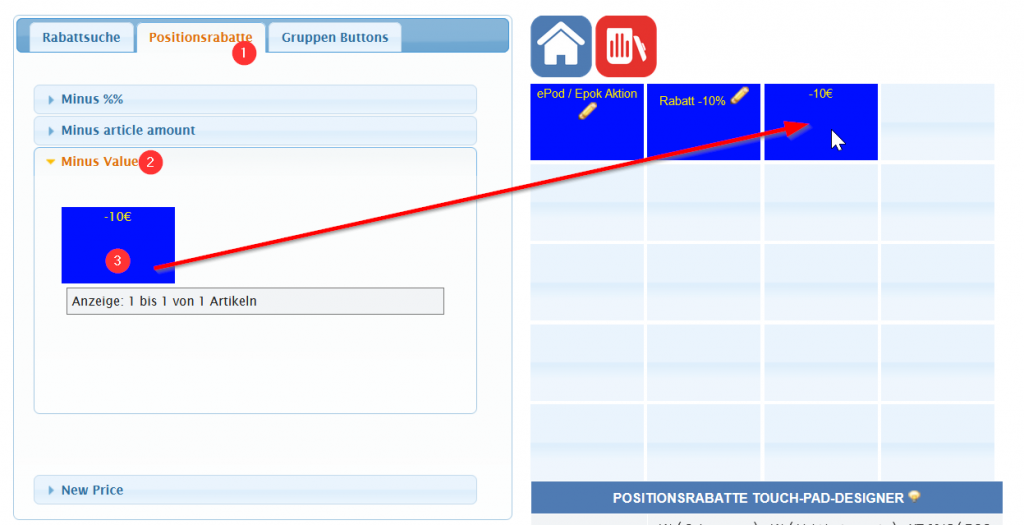
4
Den Reiter „Positionsrabatte“ auswählen
Drop-Down-Menü „Minus Value“ auswählen
Den eben angelegten Rabatt „-10€…“ per Drag&Drop auf das Touchfeld ziehen
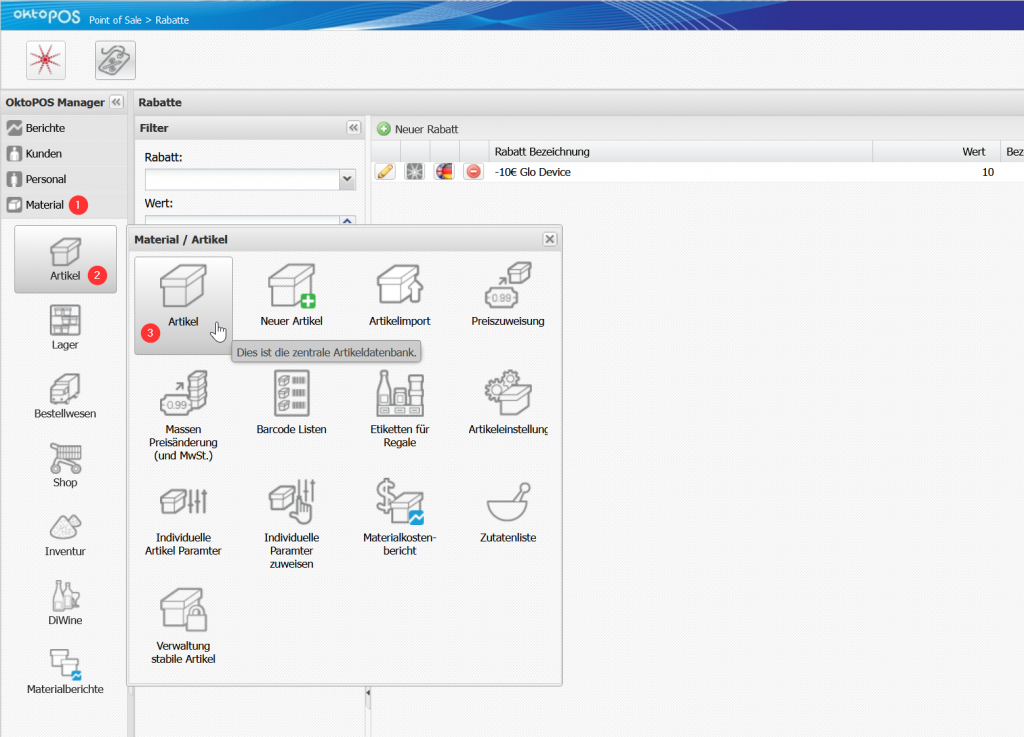
5
Im Modul „Material“ die Kachel „Artikel öffnen
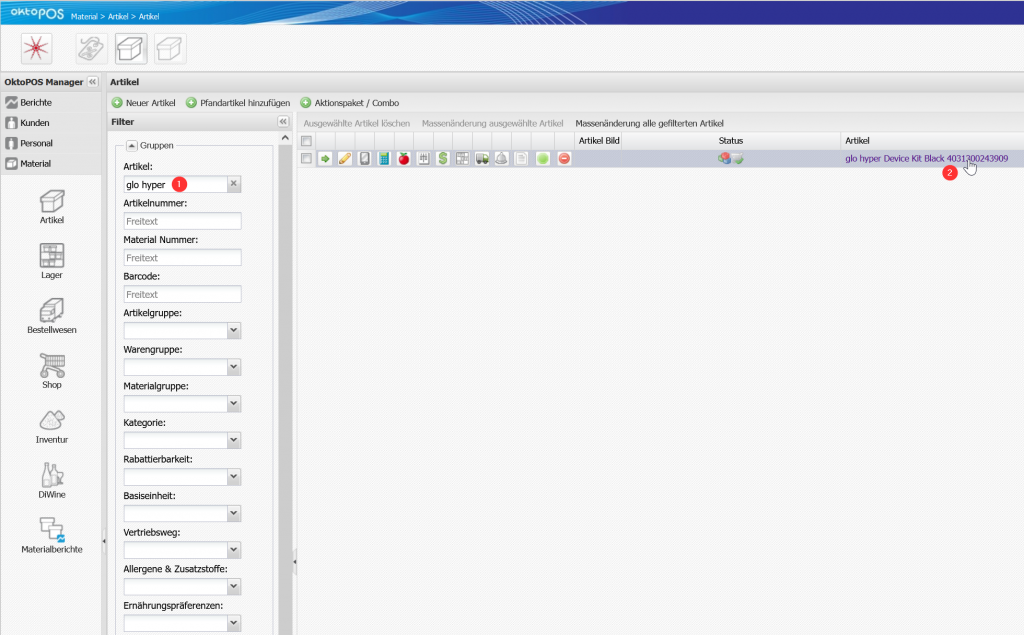
6
Im Filter den Artikel eingeben, der dem Rabatt zugewiesen werden soll
Auf den Artikelnamen klicken
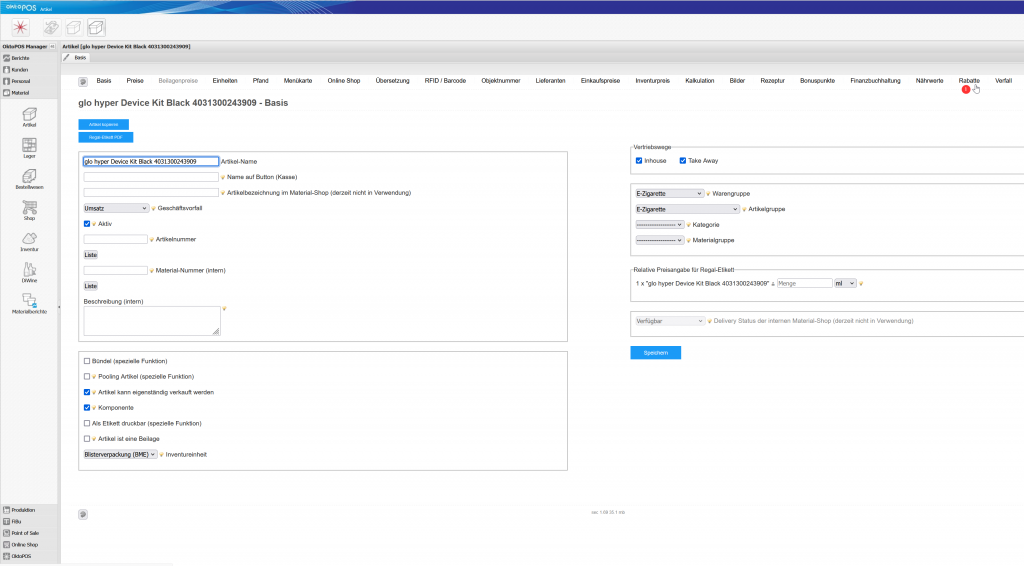
7
In der Artikelakte den Reiter „Rabatte“ auswählen
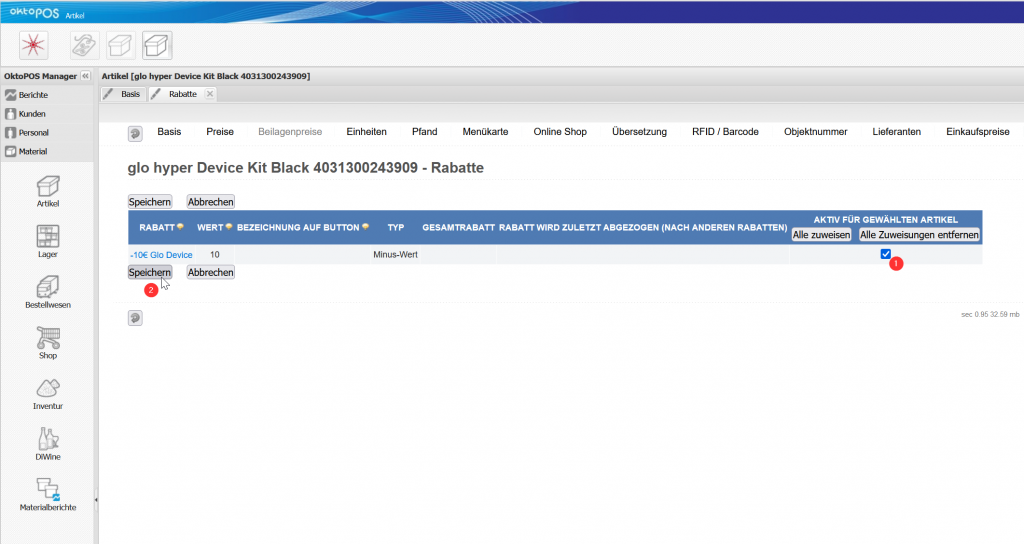
8
Hinter dem zuvor angelegten Rabatt das Häkchen setzen Speichern
Die Schritte 6 – 8 für alle Artikel wiederholen, die den Rabatt erhalten sollen, z.B. für:
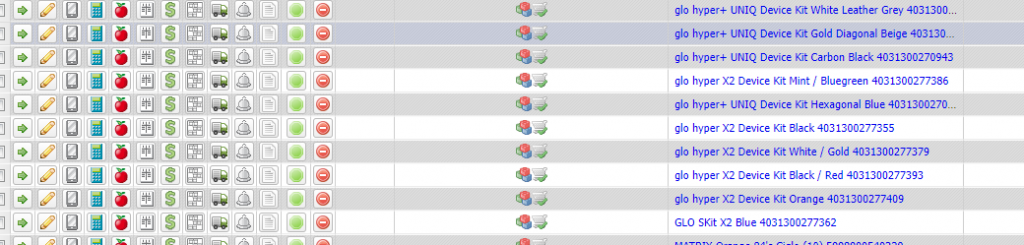
An der Kasse nach dem Kassenabschluss und Neustart der Kasse eine manuelle Datenaktualisierung durchführen

